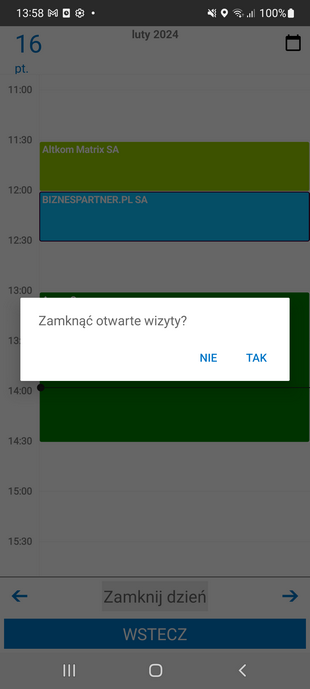Nowy mechanizm jest dostępny, gdy w ustawieniach ogólnych trasówki wybrana została opcja Używaj nowego mechanizmu przy ustawieniu Rodzaj trasówki (Ustawienia > Rozwiązania mobilne > Ustawienia - Mobilny Handel> zakładka Trasówki).
Po wybraniu w menu głównym przycisku Trasówka, ekran zaprezentuje bieżący dzień trasówki, w którym wyświetlane są zadania do wykonania w danym dniu. W widoku dziennym na zaplanowanych zadaniach widoczne są informacje takie jak nazwa kontrahenta, jego adres oraz typ zadania.
Na górze ekranu widoczna jest informacja z datą i godziną ostatniej synchronizacji trasówki oraz przycisk odśwież wywołujący okno synchronizacji.
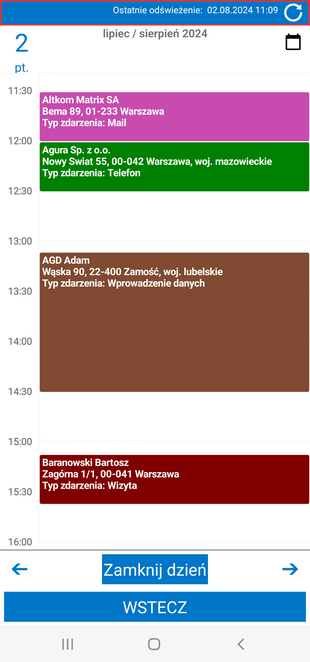
Poprzez kliknięcie w ikonę kalendarza znajdująca się w prawym górnym rogu istnieje możliwość podejrzenia całego aktualnego tygodnia trasówki. Aby powrócić do widoku konkretnego dnia należy kliknąć wybraną datę.
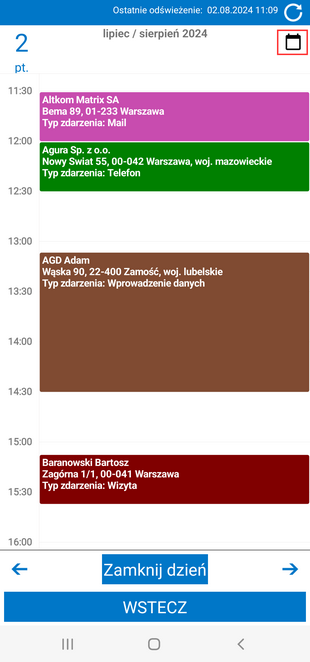
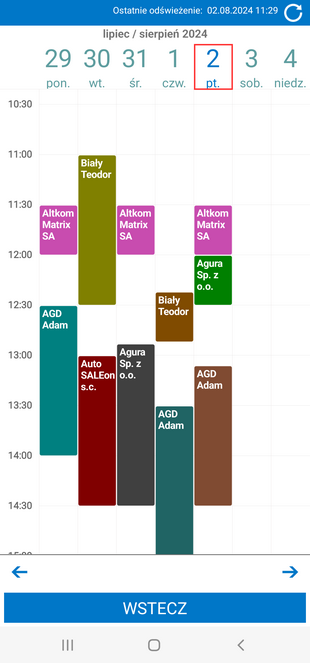
Handlowiec może wykonywać dla danego klienta akcje handlowe oraz merchandising’owe. Na górnym pasku ekranu wyświetla się aktualna data. Dzień jest podzielony według godzin wraz z zaznaczeniem zaplanowanego czasu na daną wizytę. Przeglądanie wizyt z danego dnia odbywa się poprzez przesuwanie ekranu góra/dół.
Za pomocą strzałek prawo/lewo znajdujących się na dole ekranu użytkownik może przeglądać poprzednie oraz kolejne dni lub tygodnie trasówki. Pomiędzy strzałkami prawo/lewo znajduje się przycisk Otwórz dzień lub Zamknij dzień, kliknięcie w dany przycisk otwiera/zamyka dzień trasówki handlowca.
Przycisk Otwórz dzień/Zamknij dzień pojawi się tylko wtedy, jeżeli w ustawieniach dodatku do Symfonia ERP Handel/Symfonia Handel, użytkownik zaznaczy opcję Otwarcie/zamknięcie dnia.
Jeżeli przed przejściem do zakładki Trasówka nie został otworzony dzień pracy handlowca z poziomu ekranu głównego aplikacji, po wybraniu przycisku Otwórz dzień pojawi się komunikat Otwarcie dnia na trasówce spowoduje otwarcie głównego dnia. Czy chcesz kontynuować?. Kliknięcie Tak spowoduje otwarcie dnia głównego oraz dnia trasówki. Wybranie Nie anuluje wykonywaną operację.
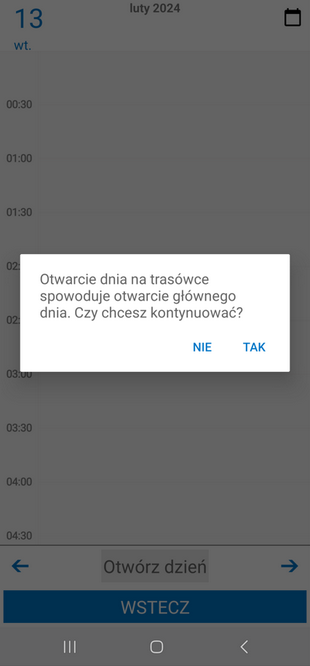
Kliknięcie na wizytę zaplanowaną na bieżący dzień wywoła okno akcji:
•Otwórz/Zakończ wizytę – opcja dostępna w przypadku włączonego ustawienia Otwarcie/zamknięcie wizyty, otwieranie oraz zamykanie wizyt zostało opisane w oddzielnym rozdziale Otwieranie/zamykanie wizyt;
•Limity kupieckie – przeniesienie użytkownika do ekranu z limitami kupieckimi kontrahenta;
•Zamówienia – przeniesienie użytkownika do ekranu z danymi kontrahenta oraz jego ostatnimi zamówieniami; handlowiec może rozpocząć proces składania zamówienia;
•Paragony – przeniesienie użytkownika do ekranu z danymi kontrahenta oraz jego ostatnimi paragonami; handlowiec może rozpocząć proces fiskalizacji nowego paragonu;
•Merchandising – przeniesienie użytkownika do ekranu z danymi kontrahenta oraz jego ostatnimi akcjami merchandising’owymi, handlowiec może rozpocząć wykonywanie akcji merchandising’owej;
•Faktury – przeniesienie użytkownika do ekranu z fakturami kontrahenta, handlowiec może wystawić fakturę i/lub dokument płatności;
•Płatności – przeniesienie użytkownika do ekranu z danymi oraz płatnościami kontrahenta (płatności gdzie kontrahent jest płatnikiem, czyli nabywcą zamówienia), handlowiec może przejść do wystawiania dokumentu płatności;
•Szczegóły – przeniesienie użytkownika do okna szczegółów kontrahenta; szczegółowy opis okna znajduje się poniżej w rozdziale Szczegóły odbiorców;
•Anuluj – zamknięcie okna wyboru akcji.
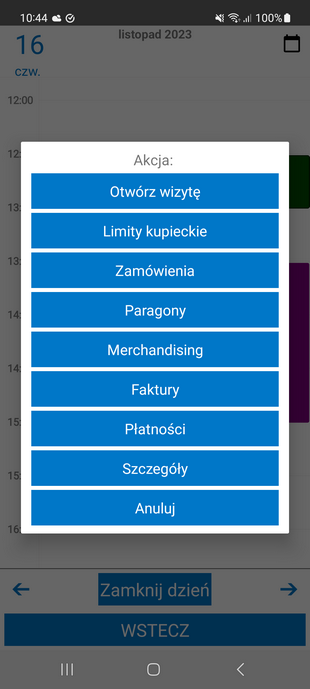
Opis poszczególnych akcji zawarty został w kolejnych rozdziałach dokumentacji.
Po wykonaniu akcji na zaplanowanych w danym dniu wizytach użytkownik może zamknąć dzień trasówki. Wybranie przycisku Zamknij dzień wywoła komunikat z pytaniem „Czy chcesz zamknąć główny dzień?”. Klikniecie Nie spowoduje zamknięcie tylko dnia trasówki. Wybranie Tak spowoduje zamknięcie dnia głównego oraz dnia trasówki.
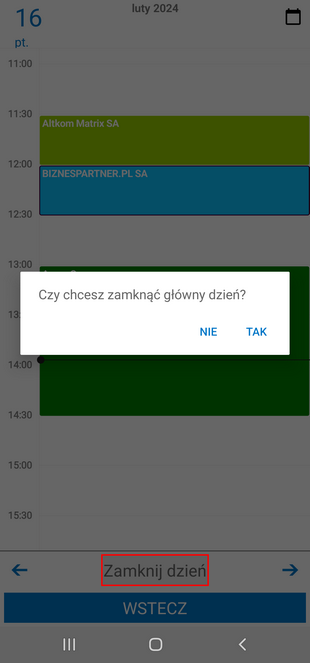
W przypadku, gdy włączona jest funkcja otwierania/zamykania wizyt po zamknięciu dnia pojawi się również pytanie czy zamknąć otwarte wizyty. W zależności od wybranej opcji wizyty zostaną zamknięte lub pozostaną otwarte.